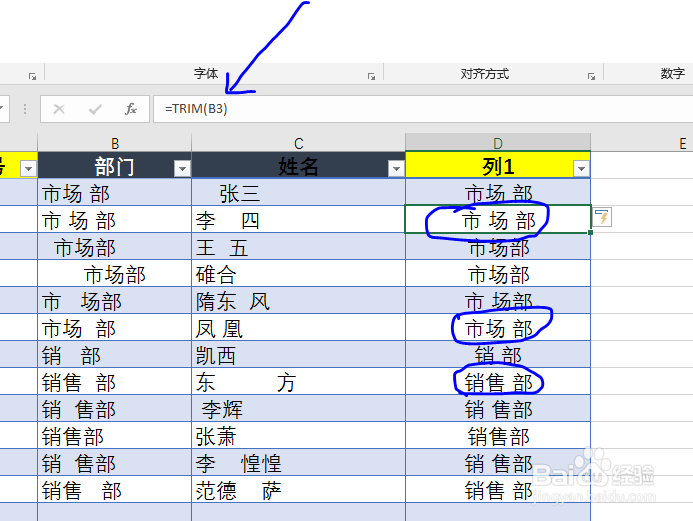1、第一步:打开Excel工作表如图所示,是一份包含很多空格单元格内容的工作表。
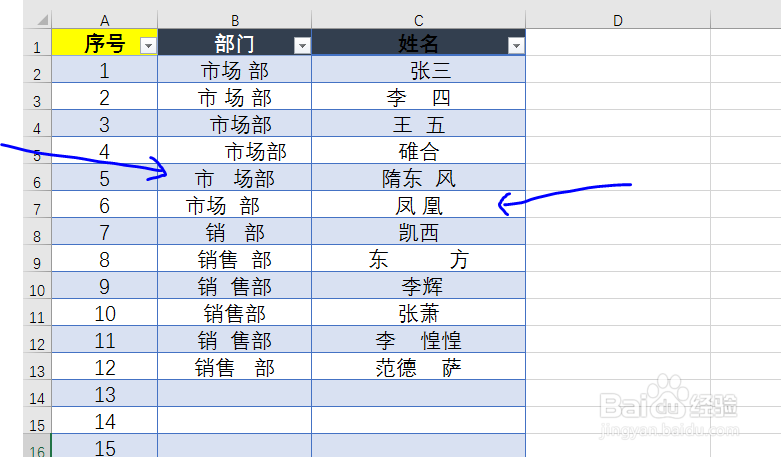
2、第二步:判断Excel工作表有没有空格的方法1.全选单元格;2.开始菜单栏,对齐方式,点击左对齐;3.如图所示,可以发现很多单元格并没有左对齐,这说明表格中存在很多空格。
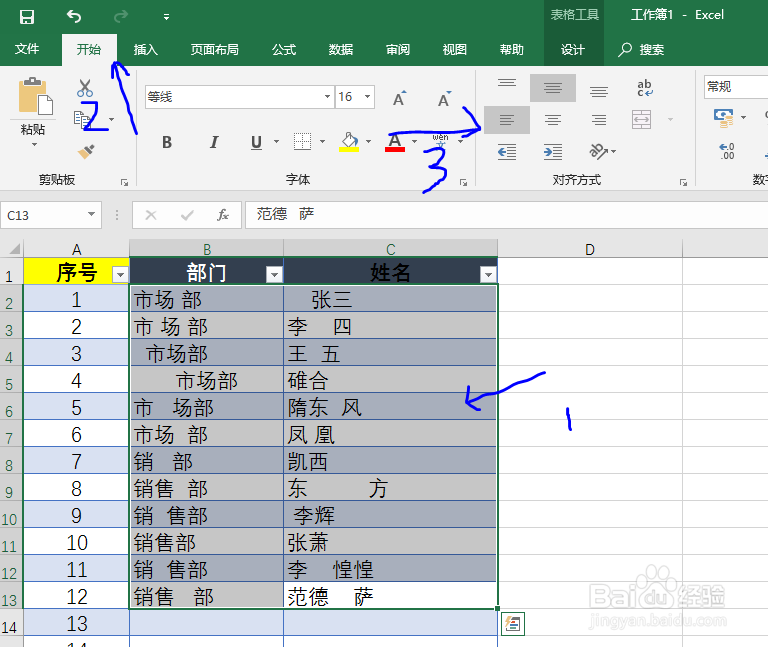
3、方法一:使用替换命令1.Ctrl+F调出替换选项卡;2.在“查找内容”中输入一个空格“ ”;3.点击全部替换,再确定即可,操作步骤如图所示。
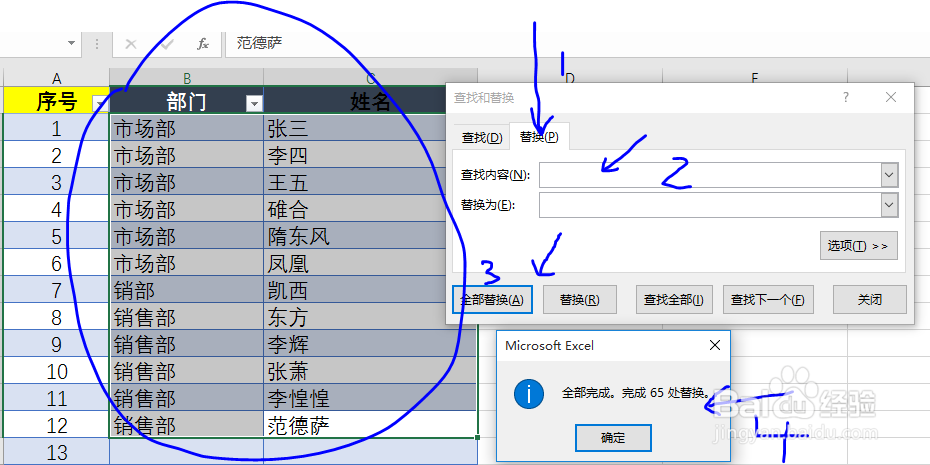
4、方法二:使用SUBSTITUTE函数替换1.在表格D2中输入函数“=SUBSTITUTE(B2," ","")”;注意函数中间的英文双引号中间是一个空格符号,而右边的双引号是空白的,意思就是将B2单元格的字符串中的空格去掉。2.如图所示,D2以下单元格自动填充替换;3.用此方法可以替换C列空格,操作步骤与B2列一样。
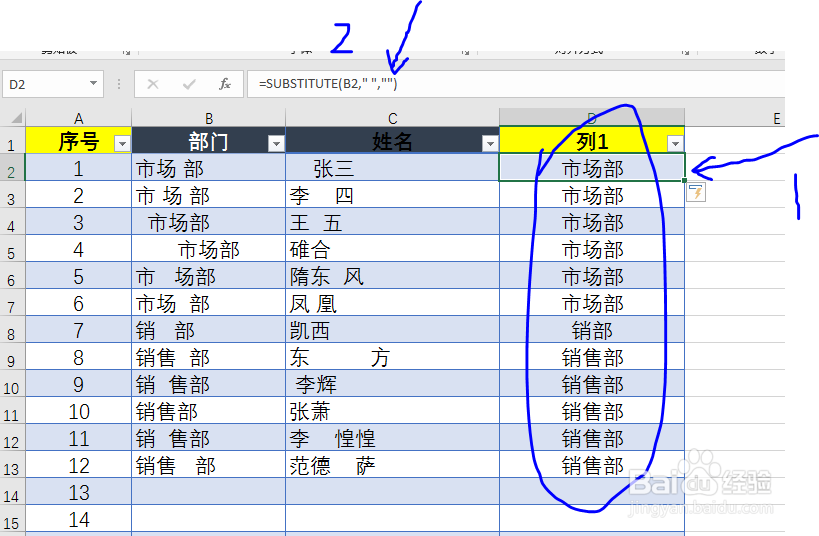
5、方法三:使用TRIM函数替换1.在表A2中输入函数“屏顿幂垂=TRIM(A1)”,点击确定;2.然后右拉复制函数,即可删去空格;3.此方法只能删除字符串首尾的空格,不能删除字符串中间的空格,故此方法适用于删除字符串首尾的空格。需配合其他方法使用,如图所示。